win10系统电脑无法输入文字怎么解决
作者:佚名 来源:雨林木风 2019-04-10 15:17:12
刻出现这中类似的是非常尴尬的,简直让人焦急如焚却又无可奈何。下面小编教你win10系统电脑无法输入文字的解决教程。
电脑无法输入文字:
1,打开电脑设置。
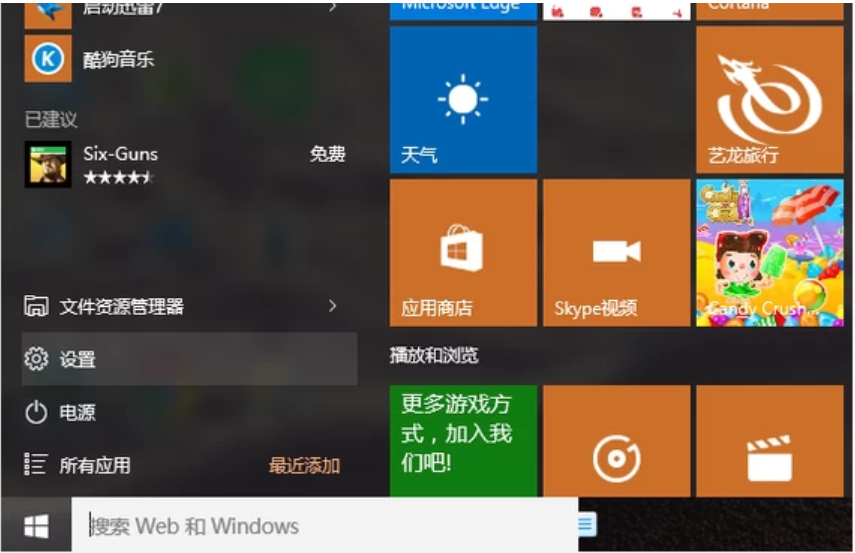
2,搜索“控制面板”。
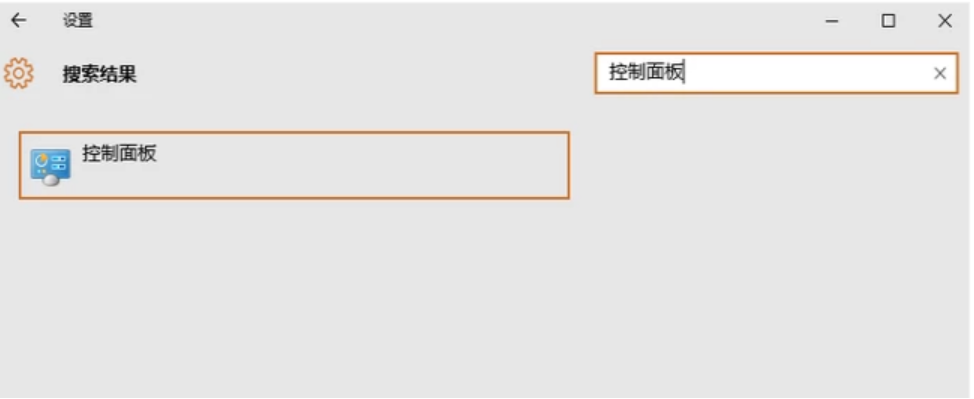
3,进入控制面板界面,找到“时钟、语言和区域”选项。#f#
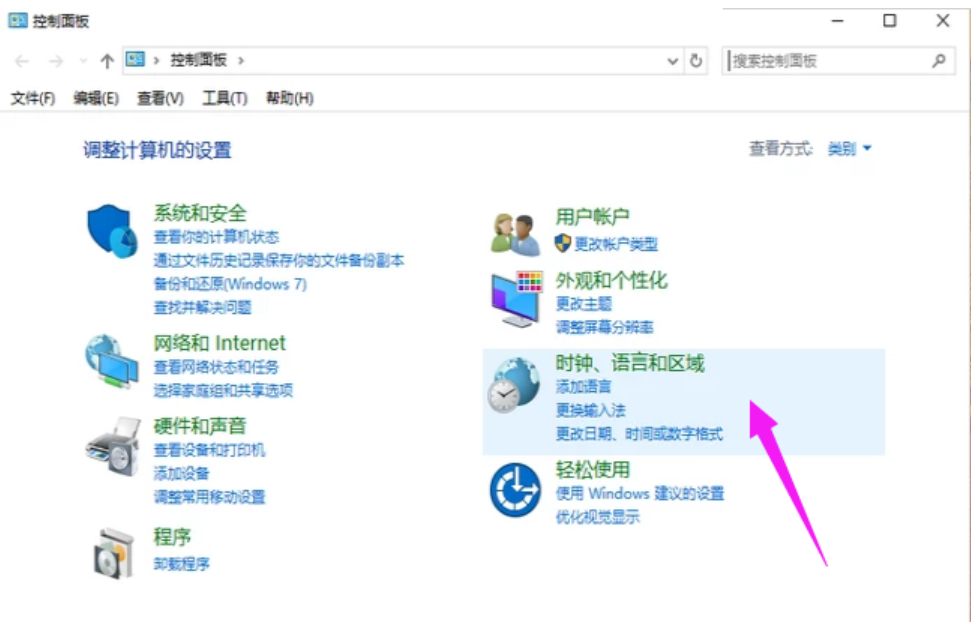
4,点击“语言”。
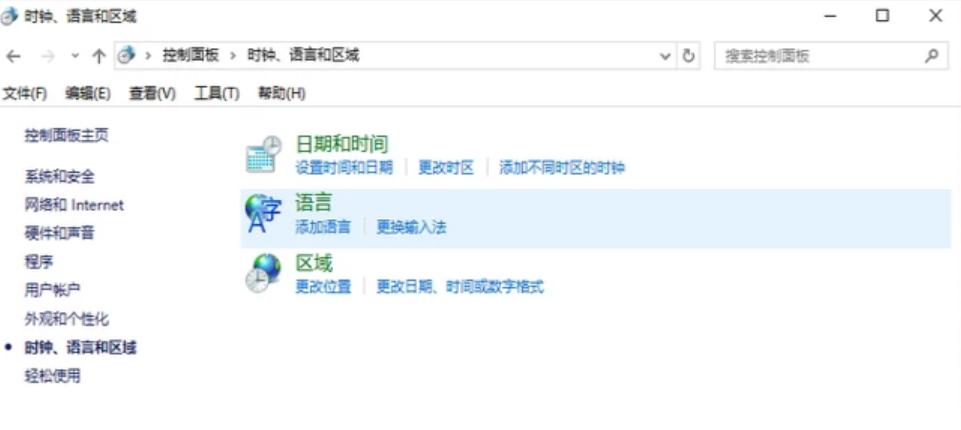
5,进入语言界面。
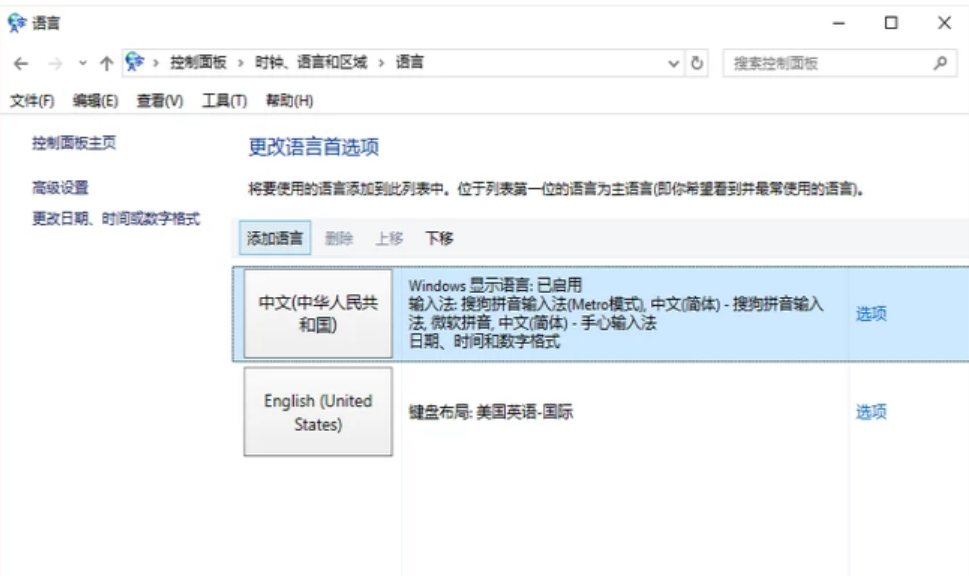
6,点击“设置”,勾选在桌面上显示语言栏,点击“确定”。
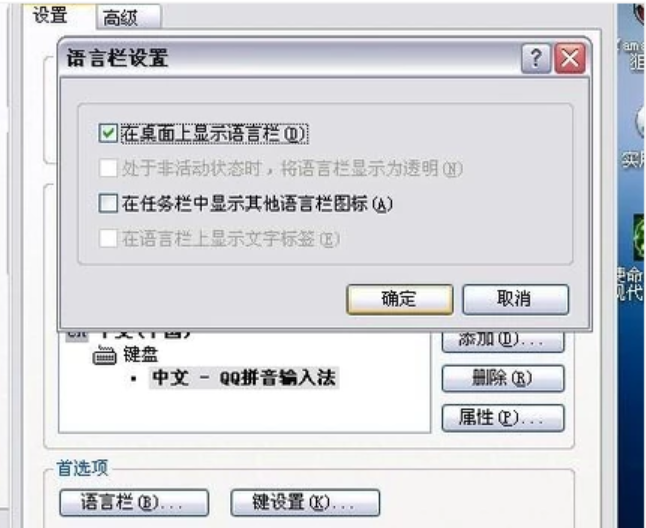
7,可以在浏览器中打字了。
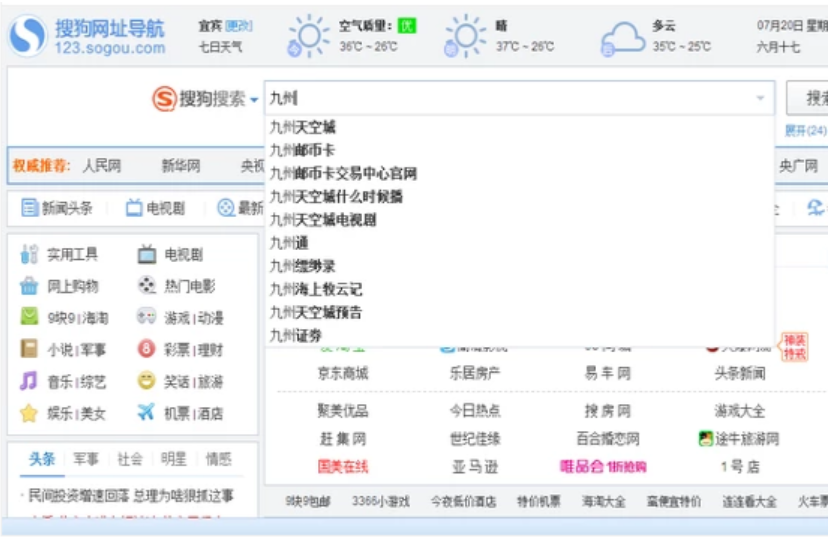
以上就是win10系统电脑无法输入文字的解决教程介绍了,有需要的用户,可参照以上的方法进行操作。
- 上一篇:教你win10电脑系统崩溃的修复教程
- 下一篇:win10系统调节鼠标dpi的技巧
相关阅读
- 热门手游
- 最新手游
- 本类周排行
- 本类总排行

























